이제 모든 사람이 Mac 및 iPad 에서 Universal Control을 사용하여 Apple의 가장 큰 화면을 더욱 긴밀하게 조화시키는 방법을 배울 수 있습니다. 지난 6월 WWDC 2021에서 처음 선보인 Universal Control은 macOS 12 Monterey 및 iPadOS 15 의 출시와 함께 2021년에 도착하지 못했습니다 . 이제 Universal Control은 새로 출시된 Apple 소프트웨어 빌드인 오늘(3월 14일) 출시된 macOS 12.3 및 iPadOS 15.4에서 라이브로 제공됩니다.
Universal Control은 iPad 및 Mac에 처음 출시되었으며 1월 27일에 출시된 개발자 베타 버전에 처음 출시되었으며 이제 모두 사용할 수 있습니다. 이제 테스트할 시간이 있으므로 Apple에 박수를 보내야 합니다. 우리는 이렇게 오래 기다리고 싶지 않았지만 와우: Universal Control은 실제로 기다릴 가치가 있습니다. 특히 다중 모니터 설정이 없는 경우.
따라서 테스트 과정을 거쳤으며 이제 Universal Control을 사용하는 데 필요한 단계를 안내하고 이를 최대한 활용하는 방법에 대한 팁을 공유할 수 있습니다.
자세히 알아보기 전에 이 기능이 iPad를 그 어느 때보다 얼마나 좋게 만드는지 이야기해 봅시다. 한동안 iPad를 두 번째 모니터로 사용할 수 있었지만 이것은 훨씬 더 멋집니다. 왜? 이제 이러한 장치 중 하나에서 사용하는 키보드와 마우스가 다른 장치와 함께 작동하기 때문입니다. 이렇게 하면 (내가 테스트한 대로) iPad Pro를 MacBook Pro 옆에 놓고 키보드와 트랙패드 중 하나만 사용하여 둘 다 작동할 수 있습니다. 장치 간에 복사하여 붙여넣을 수도 있습니다.
- Mac VPN을 사용하면 보안을 유지하고 더 많은 스트리밍 콘텐츠에 액세스할 수 있습니다.
@tomsguide (새 탭에서 열림) ♬ 미저리 포유 - 닉 (새 탭에서 열기)
Mac 및 iPad에서 범용 제어를 사용하는 방법
1. 호환되는 Mac 및 iPad가 있는지 확인합니다. 지원되는 장치는 다음과 같습니다.
- 2016년 이후 출시된 MacBook Pro
- 2016년 이후 출시된 MacBook
- 2018년 이후 출시된 MacBook Air
- 2017년 이후에 출시된 iMac 또는 iMac(Retina 5K, 27-inch, Late 2015)
- 아이맥 프로
- 2018년 이후 출시된 Mac mini
- 2019년에 출시된 Mac Pro
- 아이패드 프로 : 모든 모델
- iPad (6세대) 이상
- iPad mini (5세대) 이상
- iPad Air (3세대) 이상
2. Mac에서 macOS를 Monterey 12.3으로 업데이트합니다. 시스템 환경설정을 열고 소프트웨어 업데이트를 클릭한 다음 지침을 따릅니다.
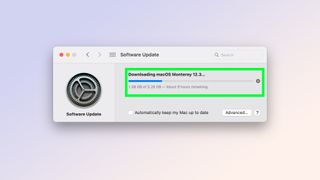
3. iPad에서 iPadOS를 iPadOS 15.4로 업데이트합니다. 설정을 열고 일반, 소프트웨어 업데이트를 차례로 탭하고 지침을 따릅니다.
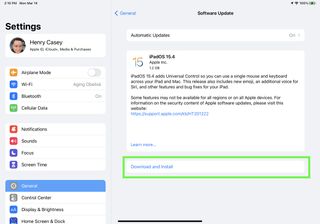
4. iPad와 Mac 모두에서 동일한 Apple ID로 로그인했는지 확인합니다.
5. Mac과 iPad를 서로 가까이 둡니다. 하지만 이렇게 가까이 있을 필요는 없습니다 .

6. Mac에서 커서를 iPad에 가까운 화면 가장자리로 이동하고 마치 iPad로 "점프"하는 것처럼 커서를 "화면 밖으로" 이동합니다.

짜잔, macOS와 iPadOS에서 Universal Control을 사용하고 계십니다!
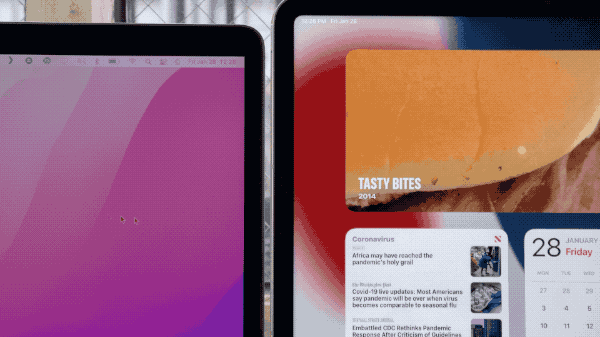
이것을 사용할 수 있는 것과 관련하여 동일한 키보드와 마우스 또는 트랙패드로 두 장치를 제어하는 유틸리티 외에도 장치 간에 콘텐츠를 복사하고 붙여넣을 수 있습니다. 이렇게 하면 장치가 통합되는 것과 훨씬 더 비슷합니다!
더 많은 iPad 팁이 필요하십니까? 스타일러스 문제가 있는 경우 작동하지 않는 Apple Pencil을 수정하는 방법 또는 전체 웹 페이지를 하나로 통합하려는 경우 iPhone 및 iPad에서 전체 페이지를 스크린샷하는 방법은 다음과 같습니다 .
Mac 사용자의 경우 Mac에서 화면을 분할하는 방법 , 새 Mac으로 이동하거나 처음부터 다시 시작해야 하는 경우 MacBook Pro를 공장 초기화하는 방법 또는 MacBook 화면을 청소하는 방법을 배울 수 있습니다. Retina 디스플레이를 최상의 상태로 즐길 수 있습니다.
